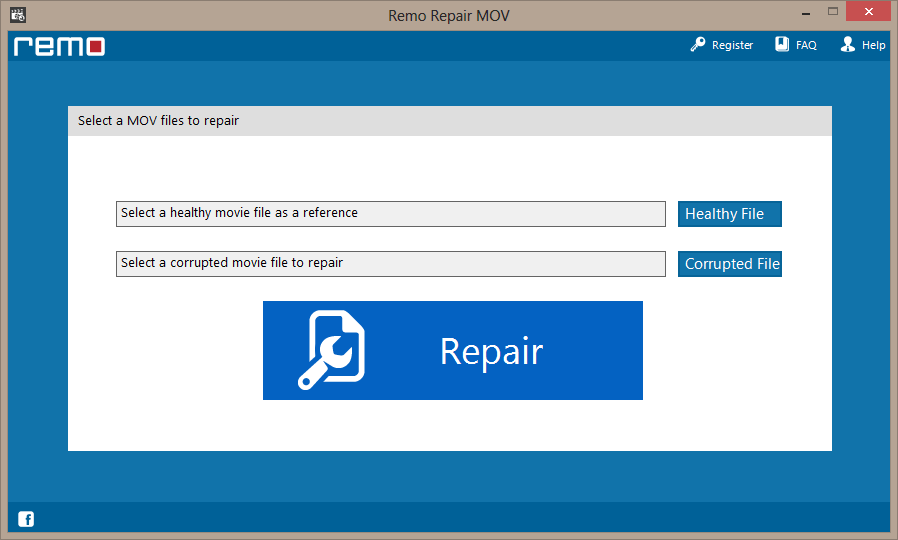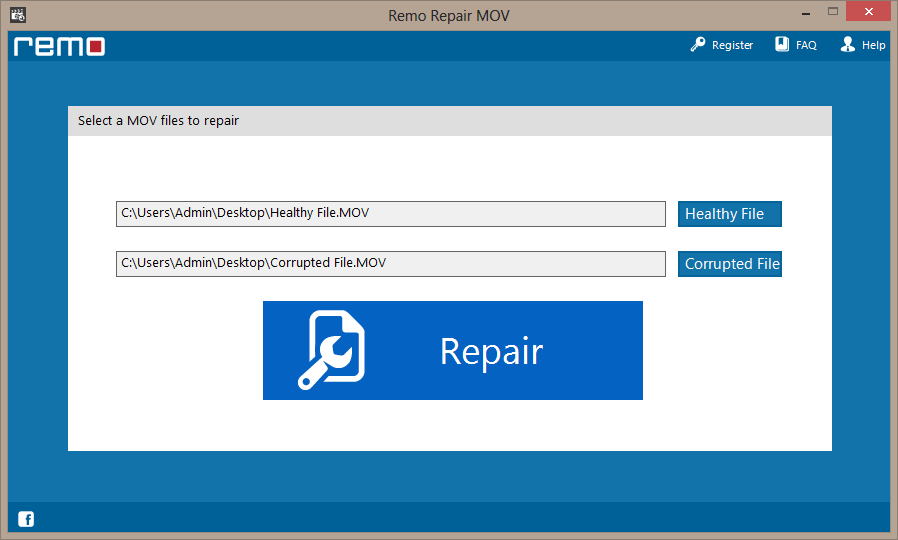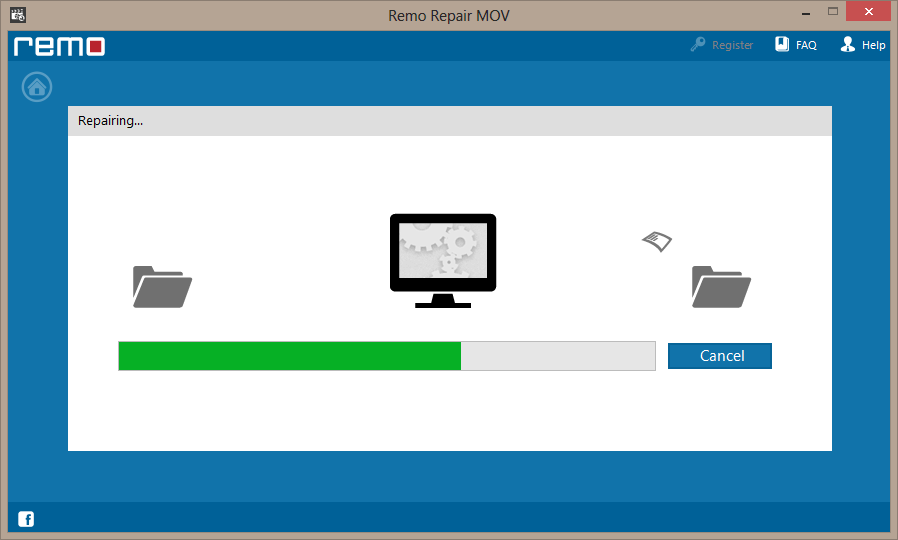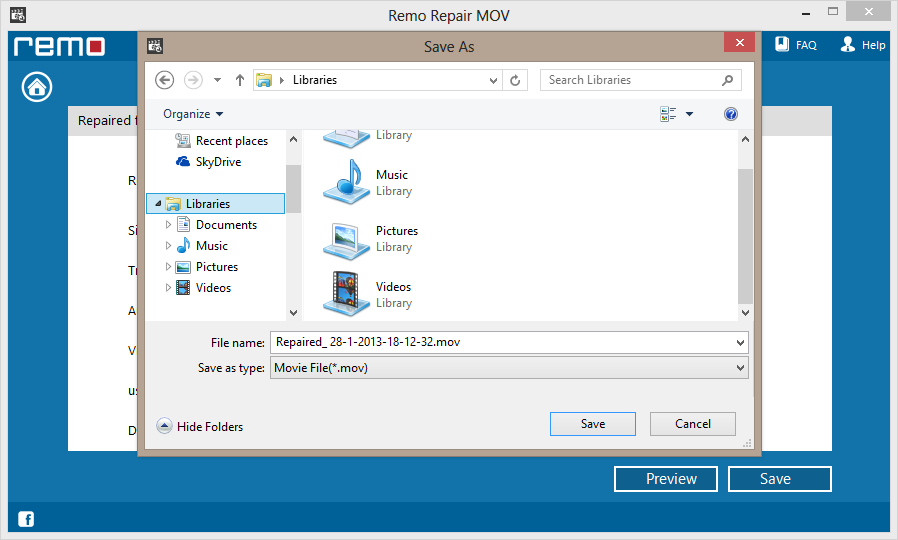“문제없이 iMovie에서 비디오를 정기적으로 편집합니다. 그러나 이번에는 비디오의 클립 중 하나의 속도를 높이려고했습니다. 이 작업을 수행하자마자 클립이 손상되어 오른쪽의 미리보기 화면에 나타나지 않았습니다. 심지어 변경 사항을 모르고 iMovie 편집기를 닫았다가 다시 열었지만 아무 도움이되지 않는 것 같습니다.”
이와 같은 시나리오는 정기적으로 비디오를 편집하는 사용자에게 매우 일반적입니다. 그리고 마감일을 정하고 있거나 시간이 부족한 경우 이는 나쁜 신호입니다. 비디오 편집 자체는 어려운 작업입니다.이 과정에서 오류가 발생했다고 상상해보십시오. 그것은 당신이 더 무력감을 느끼게하고 짜증나게 할 수 있습니다.
현재 손상된 원본 비디오 파일을 직접 작업하는 경우 남은 유일한 옵션은 손상된 편집 된 비디오 파일을 복구하는 것입니다.
편집 중 비디오 손상의 원인(및 이를 방지할 수 있는 방법)
비디오 클립의 속도를 높이면 (위 시나리오와 같이) 손상이나 손상이 발생할 수 있지만 편집 과정에서 잘못되어 손상 될 수있는 다른 사항도 있습니다.
위에서 언급한 시나리오 중 하나가 발생한 경우 아래 섹션에서 편집하는 동안 손상된 비디오 파일을 복구하는 방법에 대한 번거로움 없는 솔루션을 안내합니다.
메모: 쉬운 방법을 찾고 MOV 수리 2022 | Windows 및 Mac에서 손상된 MOV 파일 복구 당신은 바로 이곳에 있습니다. 이 문서에는 손상된 MOV 파일 형식을 쉽게 수정하는 방법에 대해 알아야 할 모든 것이 있습니다.
Remo Repair MOV는 편집 중 손상된 비디오 파일을 복구하고 복구 할 수있는 통합 비디오 복구 도구입니다. 단 세 번의 클릭만으로 소프트웨어는 완전히 재생 가능한 파일을 제공 할뿐만 아니라 사본을 복구하여 귀중한 소스 파일을 그대로 유지합니다.
비디오 편집 중 정전
비디오 편집 또는 녹화 중 정전이 비디오 파일 손상의 일반적인 원인이지만 이러한 작업 중 모든 정전이 손상을 의미하는 것은 아닙니다. 타이밍에 관한 모든 것입니다. 우리가 의미하는 바는 시스템이 저장 매체에서 읽고 쓸 때 정전이 발생하면 손상 될 가능성이 더 크다는 것입니다.
따라서 책임감있는 사용자로서 전원 백업을하는 것이 가장 좋으므로 결과를 처리 할 필요가 없습니다. 이렇게하면 정전 및 서지로 인한 손상 문제를 방지하고 시스템을 보호 할 수 있습니다.
비디오를 과도하게 재생 / 편집 / 전송
컴퓨터의 다른 파일과 같은 비디오 파일은 0과 1의 수십억 비트 형식으로 저장됩니다. 따라서 비디오 파일을 재생 / 전송 / 편집 할 때마다이 0과 1이 완벽하게 복사되어야합니다. 1 비트가 잘못 배치되거나 잘못 복사 되더라도 파일에 손상 문제가 나타날 수 있습니다.
이 문제를 피하려면 비디오를 여러 번 재생 / 전송 / 편집하는 것을 지나치게 피하는 것이 가장 좋습니다. 또한 파일이 저장된 소스 미디어에서 비디오 편집을 피하는 것이 좋습니다. 찾고 계시다면 링크를 클릭하세요 MP4 파일 헤더 복구 문제.
편집 중 소프트웨어 충돌:
편집 소프트웨어가 자주 충돌하면 파일이 손상되어 복구하기가 어려울 수 있습니다. 따라서 신뢰할 수있는 비디오 편집 소프트웨어를 사용해야합니다. 또한 도구를 사용하기 전에 편집 소프트웨어에 필요한 하드웨어 요구 사항이 충족되는지 확인하십시오.
추가 그래픽 또는 특수 효과에 플러그인을 사용하는 경우, 플러그인이 안전하고 신뢰할 수있는 제조업체에서 제공했는지 확인하십시오. 일부 플러그인은 다른 플러그인보다 높은 처리 용량이 필요할 수 있으므로 플러그인을 사용하기 전에 이러한 기본 요구 사항이 충족되는지 확인하고 편집 소프트웨어가 제대로 작동하는지 확인하십시오. 이러한 기본 조치를 준수하면 소프트웨어 충돌 및 손상 문제를 방지 할 수 있습니다.
비디오 편집 프로세스 중 오류
일치하지 않는 코덱이 있으면 오디오 및 비디오 인터페이스와의 동기화 문제가 발생할 수 있습니다. 이 문제를 해결하려면 먼저 파일을 작은 부분으로 분리해야합니다. 그런 다음 오디오 파일과 동기화 될 때까지 프레임 속도를 줄이거 나 늘리십시오. 그런 다음 문제가 해결됩니다.
이 외에도 편집하기 전에 비디오 컨텐츠를 모두 계획하고 정리하는 등의 모범 사례를 따를 수 있으므로 실제로 비디오를 편집 할 때 지저분하지 않습니다.
둘째, 이미지, 오디오, 비디오, 자막, 효과 등과 같은 모든 컨텐츠를 폴더 및 하위 폴더로 구성하므로 편집 과정에서 필요한 모든 것을 찾을 수있어 결과적으로 비디오 품질이 향상됩니다.
보너스 팁: iPhone에서 손상된 비디오 촬영이 있는 경우 다음을 수행할 수 있습니다 iPhone에서 촬영한 동영상 복구에 대해 자세히 알아보기.
비디오 복구 소프트웨어를 사용하여 손상된 비디오 (MOV 또는 MP4) 복구
손상된 비디오 파일이 있고 아무 것도 작동하지 않는 경우. 전문화되어있다 비디오 복구 도구 당신을 위해 일을 할 수 있는 Remo 수리 MOV처럼. Windows 및 Mac 시스템 모두에서 MOV 및 MP4 파일을 복구하도록 설계되었습니다. 오디오-비디오 불일치 문제, 저품질 오디오, 파일 형식 오류, 슬로우 모션으로 재생되는 비디오 또는 비디오의 오디오 수정 등 Remo 수리 MOV 소프트웨어를 사용하여 모두 복구할 수 있습니다.
Remo 수리 MOV는 손상된 비디오 파일(원본 파일)이 더 이상 손상되지 않도록 특별히 설계되었습니다. Remo Recover는 오디오 동기화 문제 및 비디오 동기화 문제를 수정하는 동안 손상된 비디오를 신중하게 분석하기 위해 건강한 파일의 참조를 사용합니다. 이 도구는 또한 잘린 비디오 파일수리.
이 도구는 내용을 읽고 오디오 및 비디오 파일을 분리 할 때 코덱 불일치로 인해 발생하는 비디오 오류를 수정하는 데 특히 유용한 도구입니다. 그런 다음 수리 후 오디오 및 비디오 스트림을 결합하여 새로운 파일을 생성하므로 원본 비디오 파일은 그대로 유지됩니다. 이 도구는 MOV 파일 헤더 문제를 복구하고 효율적으로 DJI 비디오 픽서 너무 도구.
다음 섹션에서는 편집 중에 손상된 비디오 파일을 복구하는 절차를 살펴 보겠습니다.
편집하는 동안 손상된 비디오 파일을 복구하는 방법
편집하는 동안 손상된 MOV 파일을 복구하려면 첫 번째 단계는 다운로드하는 것입니다 Remo 수리 MOV. 나중에 컴퓨터에 설치하십시오. Windows 시스템을 사용하는 경우 Windows 버전을 선택하고 Mac을 사용하는 경우 Mac 버전을 선택합니다.
- 소프트웨어를 시작하고Healthy File 건강한 MOV 또는 MP4 파일을 선택하는 버튼
- 클릭Corrupted File 복구 할 손상된 MOV 또는 MP4 파일을 선택하려면
- 그런 다음Repair 소프트웨어가 복구 프로세스를 시작하는 버튼
- 복구 프로세스가 완료되면 복구 된 파일의 미리보기를 즐기고 마지막으로 저장을 클릭하여 원하는 위치에 저장하십시오